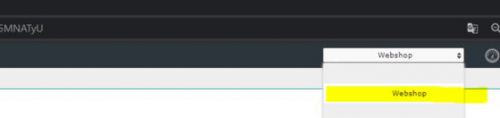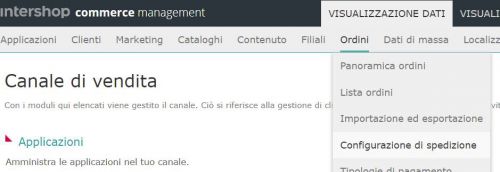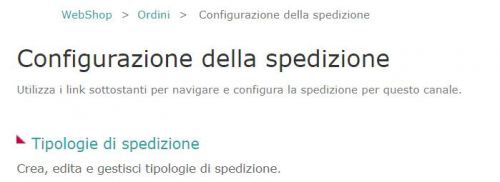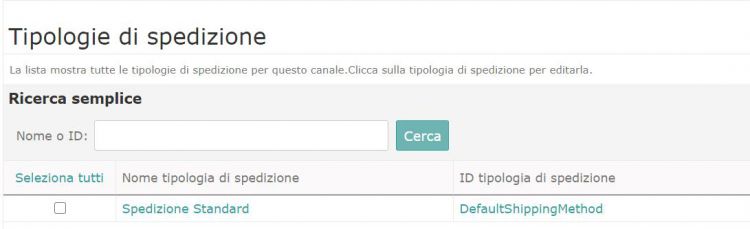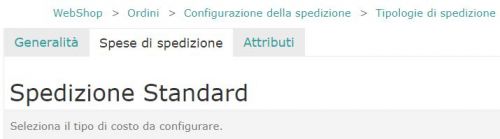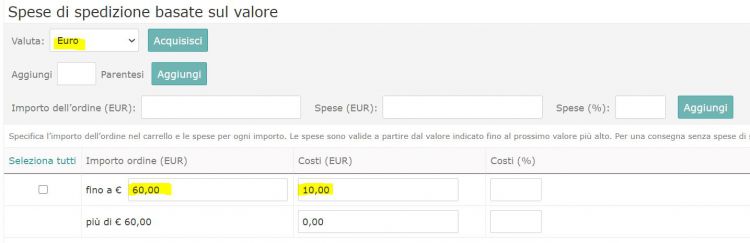Differenze tra le versioni di "Spese di Trasporto"
Jump to navigation
Jump to search
(Creata pagina con "In questa guida vedremo come impostare le proprie <u>spese di trasporto</u> sul webshop. Da INTERNSHOP andiamo nella sezione webshop Image:IS visibilita prodotti 1.JPG|50...") |
|||
| Riga 25: | Riga 25: | ||
[[Image:IS spese di trasporto 4.JPG|500px]] | [[Image:IS spese di trasporto 4.JPG|500px]] | ||
| + | |||
| + | |||
| + | Una volta giunti a questo punto basterà scegliere la <i>valuta</i> da utilizzare (cliccare sul pulsante <i>Acquisisci</i> lì vicino) ed impostare la condizione. | ||
| + | |||
| + | Nell'esempio in basso è stata inserita la soglia di 60€ sotto la quale verranno addebitati 10€ come costo di spedizione. | ||
| + | |||
| + | [[Image:IS spese di trasporto 5.JPG|750px]] | ||
| + | |||
| + | |||
| + | Infine cliccare sul tasto Acquisisci in basso a destra per convalidare l'operazione. | ||
Versione delle 14:25, 8 feb 2021
In questa guida vedremo come impostare le proprie spese di trasporto sul webshop.
Da INTERNSHOP andiamo nella sezione webshop
Selezioniamo Ordini > Configurazione di spedizione
Proseguiamo cliccando su Tipologie di spedizione
Andiamo sulla voce Spedizione Standard
Scegliamo la sezione spese di spedizione
Una volta giunti a questo punto basterà scegliere la valuta da utilizzare (cliccare sul pulsante Acquisisci lì vicino) ed impostare la condizione.
Nell'esempio in basso è stata inserita la soglia di 60€ sotto la quale verranno addebitati 10€ come costo di spedizione.
Infine cliccare sul tasto Acquisisci in basso a destra per convalidare l'operazione.